Android Marshmallow Telefonlarda Doze Modu Nasıl Değiştirilir
Çeşitli / / February 16, 2022
Android Marshmallow'daki Doze Modu, telefonunuz uzun süre boşta kaldığında pilin bitmesine çözümdür. Telefonun gerçekten Doze moduna geçmesi için bekleme süresi 30 dakikadır. Ama geçmişte, nasıl yapabileceğinizi göstermiştik. bu Doze modunu zorla ekranı her kapattığınızda. Ancak telefonunuz hareket algıladığında Doze modundan çıkacaktır. Peki ya telefonunuzun her zaman Doze modunda kalmasını istiyorsanız? Doze modunun kullandığı bekleme süresini ve farklı sensör zaman aşımlarını değiştirebilirseniz ne olur? Nasıl yapabileceğinizi görelim.

Şimdi, bu görevi gerçekleştireceğimiz uygulamanın Kök erişimine ihtiyacı var. Bu yüzden telefonun Rootlu olduğundan emin olun. Ve cihazınız Android 6.0 ve üzerini (tabii ki) çalıştırıyor olmalıdır. Hadi kazalım.
Doze-Modunun İnce Ayarı Nasıl Yapılır?
Aşama 1: adlı bu uygulamayı indirin ve yükleyin Şekerleme vakti.
Adım 2: Kök erişimi verin. Uygulamayı açtıktan hemen sonra sizden root erişimi vermenizi isteyecektir. Doğal olarak, vur Hibe etmek. Ayrıca, bazı sistem ayarlarını değiştireceğiniz için uygulamanın Sistem ayarlarını değiştirmesine izin vermeniz gerekir.

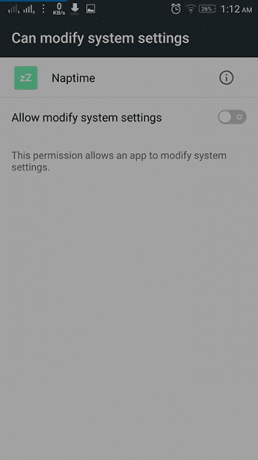
Aşama 3: Agresif Modu etkinleştirin. Bu, ekran kapandığında telefonunuzun doğrudan Doze moduna geçmesini sağlar. Ayrıca, bir seçenek var Hareket Algılamayı Devre Dışı Bırak. Telefonunuzu hareket algılasa bile Doze modunda tutmak için etkinleştirin.

Adım-4: Bir uygulamayı beyaz listeye alın. Bir uygulamayı beyaz liste olarak ayarlayabilirsiniz; bu, bu uygulamanın Doze Modundan etkilenmeyeceği anlamına gelir. Normal olarak çalışacaktır. Geliştiriciler geliştirme sırasında birden fazla uygulamaya izin veremeyeceği için yalnızca bir uygulama seçebilirsiniz.

Adım 5: Şimdi Doze'nin üzerinde çalıştığı farklı parametreyi ayarlayalım. İlk önce Sensörler bölümünü göreceğiz. Her seçeneğin geliştirici tarafından sağlanan bir açıklaması vardır. Burada, Doze durumunu etkin/etkin değil olarak değiştiren farklı sensörler için zaman aşımını değiştirebilirsiniz. İlk seçenek, Etkin olmayan zaman aşımı. Bu, telefonunuzun hareket edip etmediğini görmek için farklı sensörler aramaya başlayacağı zaman aşımıdır.
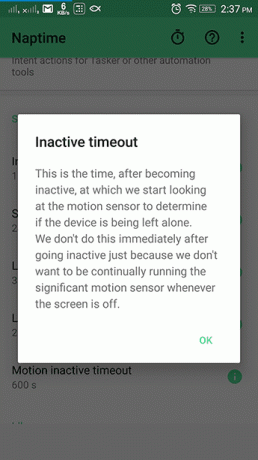
Bunu 1200 saniyeye kadar düşürebilirsiniz (yani. 20 dakika) telefonun sık sık aktif olmasını istiyorsanız. Ancak, her zaman aşımında sensörleri kontrol ederek pili tüketeceğinden, çok fazla indirmemeye dikkat edin.
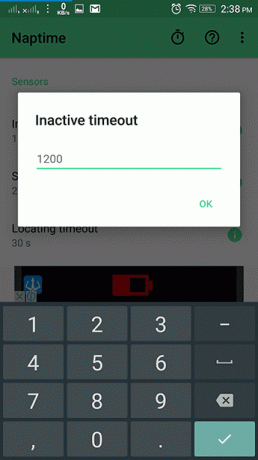
Sonraki seçenekler, algılama zaman aşımlarıdır. Bu, telefonun hareketsiz olup olmadığına karar vermeden önce sensörleri kontrol edeceği zamandır. Her seçenek için bilgileri kendiniz okuyabilir ve değerleri buna göre değiştirebilirsiniz.
Bundan sonra, telefonunuzun Doze moduna geçtikten sonra boşta kalması gereken maksimum süreyi ayarlayabileceğiniz boş bölümdür. Ayrıca, etkin olmayan zaman aşımından sonra boşta kalma durumu için diğer seçenekler ve daha fazlası.
Telefonunuzun daha fazla pil ömrüne sahip olup olmadığını görmek için farklı değerleri test edin. Hata yaptığınızı düşünüyorsanız, varsayılana geri yükleme seçeneği vardır. Ayrıca şuna da bakabilirsin Reddit konusu diğer kullanıcılardan farklı görüşler almak için. Ayrıca XDA'da buna benzer bir uygulama var. Doze Ayarı düzenleyicisi. Bunu da deneyebilirsiniz.
Bu uygulamalarda olmasını istediğim şeylerden biri Profiller. Farklı durumlar için en iyi pil ömrünü sağlayacak bir ayar profili. Seyahat ederken (cihazın çoğunlukla hareket halinde olacağı) veya çalışırken (cihazınızın çoğunlukla boşta olacağı) gibi. Bu şekilde, mevcut durumumuza uyacak şekilde her seferinde ayarlarla uğraşmak zorunda kalmayacağız.
AYRICA OKUYUN: Şu Anda Herhangi Bir Android'de Marshmallow'un Doze Modu Nasıl Gidilir?
Son güncelleme 03 Şubat 2022
Yukarıdaki makale, Guiding Tech'i desteklemeye yardımcı olan bağlı kuruluş bağlantıları içerebilir. Ancak, editoryal bütünlüğümüzü etkilemez. İçerik tarafsız ve özgün kalır.

Tarafından yazılmıştır
O bir PC Geek, Android Nerd, Programcı ve Düşünür. İlham verici hikayeler okumayı ve yeni kutsal yazılar öğrenmeyi sever. Boş zamanlarında, Teknolojisini otomatikleştirmenin farklı yollarını aradığını göreceksiniz. Ayrıca kendi blogu All Tech Flix'te Android ve Windows Özelleştirme İpuçları hakkında yazıyor.



